自身の悩み
「GoogleオフラインドキュメントChrome拡張機能が存在しないか無効になっています。オフラインで編集するには、この拡張機能を有効にしてください。オフライン編集を無効にするには、設定を更新してください。」の表示が消えない。
・「表示しない」をクリックしたはずなのに、再び表示される。
これで解決した
対処法1 オフライン編集を無効にする
対処法2 Googleオフラインドキュメントを有効にする
対処法3 他のブラウザを使用する
今回は、Google ChromeでGoogleドキュメント、スプレッドシート、スライドを開いたときに, 「GoogleオフラインドキュメントChrome拡張機能が存在しないか無効になっています。」という表示が消えない時の対処法を紹介します。
表示が消えない「GoogleオフラインドキュメントChrome拡張機能が存在しないか無効になっています。」
Googleドキュメント


Googleスライド

Googleスプレッドシート

GoogleオフラインドキュメントChrome拡張機能が存在しないか無効になっています。オフラインで編集するには、この拡張機能を有効にしてください。オフライン編集を無効にするには、設定を更新してください。
「表示しない」方法
- Googleドキュメント・スプレッドシート・スライドのどれかを開きます。
- メッセージ一番右の[表示しない]をクリックします。

これでドキュメントを編集している間は、表示されなくなります。
対処法1 オフライン編集を無効にする
- Googleドキュメント・スプレッドシート・スライドのどれかを開きます。
- メッセージ文中の[設定を更新]をクリックします。
Googleドライブの設定が開きます。

- Googleドライブ. 設定 → 全般 → オフライン [✓]チェックが入っているので外します。


これでOKです。ブラウザを再読み込みすると表示されなくなります。

対処法2 Googleオフラインドキュメントを有効にする
- Googleドキュメント・スプレッドシート・スライドのどれかを開きます。
- メッセージ文中の[この拡張機能を有効]をクリックします。
Chromeウェブストア「Googleオフラインドキュメント」のページが開きます。

Google オフライン ドキュメント – Chromeウェブストア
- [Chromeに追加]します。既に入っている場合は、[このアイテムを有効にする]をクリックします。

2.1 Chrome [設定] → [拡張機能] chrome://extensions/ GoogleオフラインドキュメントをOFF → ONにします。
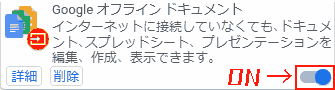
- 編集中のページを再読み込みします。

オフラインドキュメント拡張機能を有効にしました。再読み込みするとご利用いただけます。再読み込み, 閉じる
これでOKです。メッセージが表示されなくなります。
対処法3 他のブラウザを使用する
メッセージが表示された
- Google Chrome
- Google Chrome Dev
- Google Chrome Beta
- Google Chrome Canary
メッセージが表示されなかった
- Microsoft Edge
- Firefox Browser
- macOS Mojave
- Google Chrome
- Safari
動作環境
- Windows 10 Pro 1909
- Google Chrome は最新版です バージョン: 87.0.4280.66(Official Build)beta (64 ビット)
- Microsoft Edge Version 87.0.664.41 (Official build) (64-bit)
- Firefox Browser 82.0.3 (64ビット)
- Google ドキュメント
- Google スプレッドシート
- Google スライド
- Googleオフラインドキュメント
拡張機能 対処法前
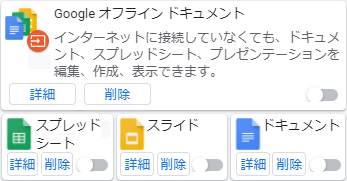
- macOS Mojave
- Google Chrome
- Safari
